国旅手游网提供好玩的手机游戏和手机必备软件下载,每天推荐精品安卓手游和最新应用软件app,并整理了热门游戏攻略、软件教程、资讯等内容。欢迎收藏
网友习惯提问:怎么解决风行播放器
怎么在风行播放器中添加下载任务?下面就跟随小编一起来学习在风行播放器中添加下载任务的方法,熟悉一下它的基本操作吧。
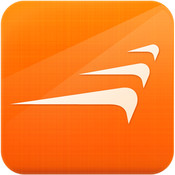
1、鼠标左键单击影片名,当弹出新建任务窗口,点击确定,任务加载到任务列表。
2、鼠标右键单击影片名,弹出右键菜单,选择[ 种子文件另存为 ],将种子文件保存到本地后,点击程序界面主菜单,“文件”-》“打开”,“打开”保存到本地的种子文件,弹出新建任务窗口后,点击确定,任务加载到任务列表。
3、按照方式2,将种子保存到本地后,也可以直接双击种子文件,弹出新建任务窗口后,点击确定,任务加载到任务列表。
以上就是怎么在风行播放器中添加下载任务的全部内容了,大家都学会了吗?
关于《怎么在风行播放器中添加下载任务?》相关问题的解答无恙小编就为大家介绍到这里了。如需了解其他软件使用问题,请持续关注国旅手游网软件教程栏目。
版权声明:本文内容由互联网用户自发贡献,该文观点仅代表作者本人。本站仅提供信息存储空间服务,不拥有所有权,不承担相关法律责任。如果发现本站有涉嫌抄袭侵权/违法违规的内容,欢迎发送邮件至【1047436850@qq.com】举报,并提供相关证据及涉嫌侵权链接,一经查实,本站将在14个工作日内删除涉嫌侵权内容。
本文标题:【怎么在风行播放器中添加下载任务栏[怎么在风行播放器中添加下载任务文件]】
本文链接:http://www.citshb.com/class237263.html
![[]](http://img.citshb.com/uploads/article/20240930/66fab518f25e6.jpg)